Современные смартфоны на базе операционной системы iOS предлагают своим пользователям широкий спектр возможностей, которые позволяют оставаться всегда на связи и удобно пользоваться интернетом в любых условиях. Однако есть случаи, когда необходимо отключить сотовые данные на iPhone, чтобы сэкономить трафик или сохранить заряд батареи. В данной статье мы расскажем вам о том, как это сделать в нескольких простых шагах.
Отключение сотовых данных на iPhone – это процесс, который позволяет пользователям временно запретить передачу данных через мобильную сеть. Такая опция может оказаться полезной в тех случаях, когда вы путешествуете за границу и не хотите платить за роуминг, или когда вы хотите ограничить использование интернета определенными приложениями. Кроме того, отключение сотовых данных поможет вам сэкономить заряд батареи вашего устройства.
Чтобы отключить сотовые данные на iPhone, вам понадобится зайти в меню "Настройки" и выбрать раздел "Мобильные данные". В этом разделе вы увидите переключатель, который нужно будет выключить. После этого все приложения, за исключением тех, которые могут работать без интернета, не смогут использовать мобильную сеть для передачи данных. Однако, стоит учесть, что Wi-Fi и Bluetooth останутся включенными, так что вы по-прежнему сможете пользоваться интернетом в Wi-Fi сетях или синхронизировать данные с другими устройствами.
Как отключить сотовые данные на iPhone
Отключение сотовых данных на iPhone может быть полезным в ситуациях, когда вы хотите сэкономить заряд батареи или ограничить использование мобильного интернета. Этот простой процесс позволяет вам полностью отключить доступ к интернету по сотовой сети.
Чтобы отключить сотовые данные на iPhone, перейдите в настройки вашего устройства. Для этого нажмите на значок "Настройки", который обычно находится на главном экране.
Затем пролистайте вниз и найдите раздел "Сотовая связь" или "Сотовые данные", в зависимости от версии iOS. Нажмите на этот раздел.
В разделе "Сотовая связь" вы увидите переключатель "Включить данные". Чтобы отключить сотовые данные, просто переключите этот переключатель в положение "Выкл". При этом телефон будет использовать только Wi-Fi для доступа в интернет.
Важно! При отключении сотовых данных на iPhone вы не сможете использовать мобильный интернет, но все остальные функции телефона, такие как звонки и SMS, будут работать как обычно.
Если вы хотите включить снова сотовые данные, повторите те же шаги и переключите переключатель "Включить данные" в положение "Вкл".
Использование этой инструкции позволит вам полностью управлять доступом к сотовым данным на вашем iPhone, позволяя вам выбирать, когда и где использовать мобильный интернет.
Шаг 1: Откройте настройки
Первым шагом, чтобы отключить сотовые данные на iPhone, откройте настройки устройства.
Чтобы это сделать, найдите на домашнем экране иконку "Настройки". Обычно она расположена на главном экране или в папке "Утилиты".
Перейдите к разделу "Настройки", каснувшись иконки "Настройки". Здесь вы найдете все доступные опции и настройки для вашего iPhone.
Шаг 2: Найдите пункт "Сотовая связь"
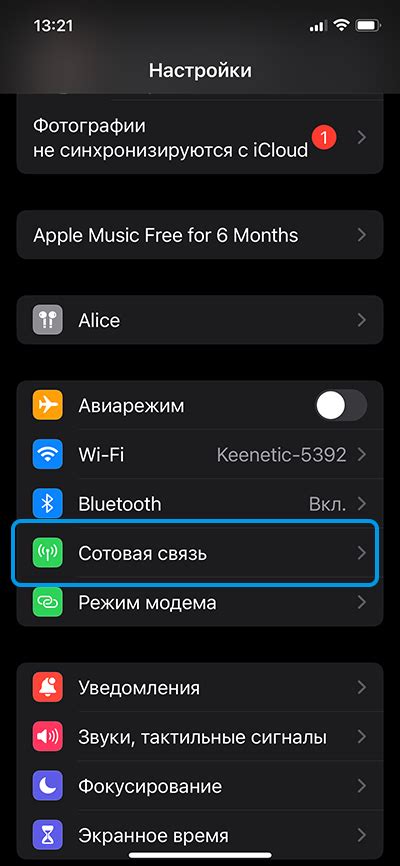
Чтобы отключить сотовые данные на iPhone, перейдите в настройки устройства. На главном экране найдите иконку "Настройки" и нажмите на нее. В открывшемся меню прокрутите вниз и найдите пункт "Сотовая связь".
В этом разделе вы увидите все настройки сотовой связи на вашем iPhone. Здесь можно включить или отключить сотовые данные отдельно для каждого приложения или для всего устройства.
Чтобы полностью отключить сотовые данные, просто выключите переключатель "Сотовая связь". Если переключатель находится в положении "Вкл", значит сотовые данные включены.
Также вы можете выбрать конкретное приложение и отключить сотовые данные только для него. Для этого прокрутите вниз и найдите список установленных приложений. Найдите нужное приложение и переключите переключатель рядом с ним в положение "Выкл". Приложение больше не будет использовать сотовые данные, но продолжит работать через Wi-Fi или другие доступные сети.
| Меню | Настройка |
|---|---|
| Настройки | На главном экране нажмите на иконку "Настройки" |
| Сотовая связь | Прокрутите вниз и найдите пункт "Сотовая связь" |
| Выключить сотовую связь | Переключите переключатель "Сотовая связь" в положение "Выкл" |
| Отключить сотовые данные для приложения | Прокрутите вниз, найдите нужное приложение и переключите переключатель рядом с ним в положение "Выкл" |
Шаг 3: Выключите опцию "Сотовые данные"
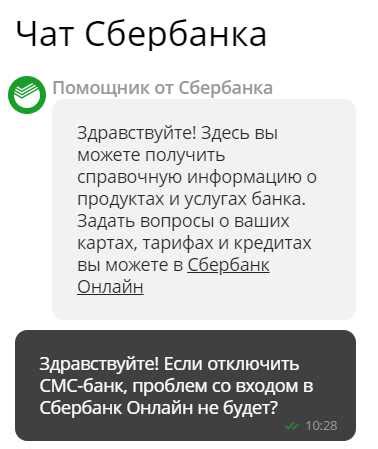
После того, как вы находитесь в меню "Настройки", прокрутите вниз и найдите раздел "Сотовые данные".
Чтобы выключить сотовые данные, просто переключите выключатель рядом с этой опцией в положение "Выкл". После этого, ваш iPhone перестанет использовать сеть мобильного оператора для передачи данных.
Выключение сотовых данных может быть полезно в случаях, когда вы хотите сэкономить заряд батареи или ограничить доступ к интернету через сеть мобильного оператора.
Обратите внимание, что выключение сотовых данных не ограничивает вам доступ к интернету через Wi-Fi. Вы все еще сможете использовать приложения, которые требуют доступа к интернету, если ваш iPhone подключен к Wi-Fi сети.
| 1. | Откройте приложение "Настройки". |
|---|---|
| 2. | Прокрутите вниз и найдите раздел "Сотовые данные". |
| 3. | Переключите выключатель рядом с опцией "Сотовые данные" в положение "Выкл". |
Шаг 4: Подтвердите отключение сотовых данных
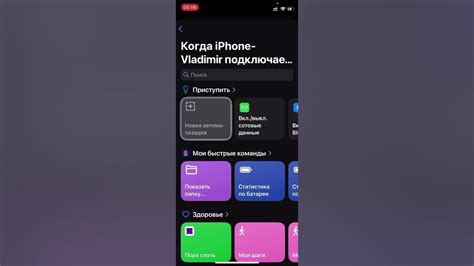
Когда вы установите положение выключателя рядом с "Cellular Data", вам будет показано окно предупреждения. В нем будет указано, что отключение сотовых данных ограничит доступ к сети Интернет для всех приложений, основанных на сотовых данных. Если вы подтверждаете свое решение, то нажмите кнопку "Выключить сотовые данные". Если вы передумали и хотите оставить сотовые данные включенными, нажмите "Отмена" или просто закройте окно предупреждения.
После подтверждения отключения сотовых данных, иконка "LTE" или "4G" в верхнем левом углу вашего iPhone исчезнет, и вы больше не сможете использовать мобильные данные. Однако, у вас остается возможность использовать Wi-Fi для доступа к Интернету, если вы подключены к Wi-Fi сети.
Шаг 5: Проверьте статус сотовых данных
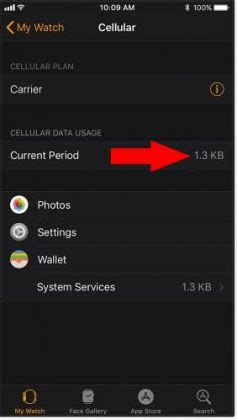
После выполнения предыдущих шагов, необходимо убедиться, что сотовые данные на вашем iPhone действительно отключены. Для этого:
| Шаг | Действие |
| 1 | Откройте "Настройки" на вашем iPhone |
| 2 | Прокрутите вниз и нажмите на "Сотовая связь" |
| 3 | Проверьте, что переключатель "Сотовая связь" находится в положении "Выкл." |
| 4 | Если переключатель был в положении "Вкл.", переключите его в положение "Выкл." |
| 5 | Вы можете также проверить статус сотовых данных в верхней части экрана. Если вместо обозначения "3G" или "4G" отображается иконка "Нет сотовой связи", это означает, что сотовые данные успешно отключены. |
Теперь у вас полностью отключены сотовые данные на iPhone!



